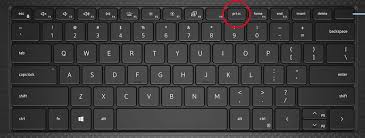在日常的电脑使用中,截图功能无疑是一个非常实用的工具,无论是为了保存重要信息、制作教程还是分享有趣内容,截图都能迅速帮助我们达到目的。而实现这一功能的关键,就是键盘上的printscreen(或简写为prtscn)键。本文将详细介绍printscreen键的位置、使用方法以及一些扩展功能,帮助目标用户更全面地了解这一便捷工具。
一、printscreen键的位置
printscreen键的位置可能因不同品牌和型号的键盘而略有差异,但大多数情况下,它位于键盘的右上角区域,通常靠近f12键或insert键。
- 标准键盘: 在大多数标准104键或101键键盘上,printscreen键通常位于键盘的最上行,紧挨着scroll lock和pause/break键。
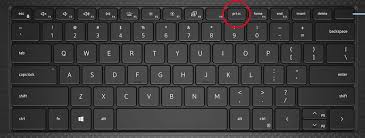
- 笔记本电脑键盘: 在笔记本电脑上,由于空间限制,printscreen键可能被缩小或与其他功能键共享位置,有时需要通过fn键(功能键)配合使用。通常,可以在键盘上找到一个带有截图图标的键,旁边标有“prtscn”或类似标识。
二、printscreen键的基本使用方法
按下printscreen键后,当前屏幕的内容会被复制到计算机的剪贴板中。接下来,您可以通过以下步骤保存截图:
- 打开图片编辑软件(如windows自带的画图工具)或文档编辑软件(如word)。
- 使用“粘贴”功能(通常快捷键为ctrl+v)将截图粘贴进来。
- 根据需要编辑截图,然后保存为图片文件。
三、扩展功能与快捷键
除了基本的全屏截图功能外,printscreen键还支持一些扩展功能,这些功能通常需要通过与其他键组合使用来实现。
- 窗口截图: 在windows系统中,按下alt+printscreen组合键可以仅截取当前活动窗口的内容,而不是整个屏幕。
- 延迟截图: 部分操作系统或第三方截图工具支持设置截图延迟,即在按下快捷键后,系统会在指定的秒数后自动截图,这对于需要捕捉下拉菜单或动态画面的情况特别有用。
- 截图工具软件: 许多操作系统(如windows 10)自带了更高级的截图工具(如snipping tool或snip & sketch),这些工具提供了更多截图选项和编辑功能,用户可以通过这些工具实现更灵活的截图操作。
四、注意事项
在使用printscreen键时,有几点需要注意:
- 确保键盘锁定状态正确,特别是笔记本电脑用户,有时需要同时按下fn键才能激活printscreen功能。
- 不同操作系统和软件可能对截图文件的保存格式和默认路径有所不同,用户可根据需要进行设置。
- 对于涉及个人隐私或敏感信息的屏幕内容,使用截图功能时需谨慎,避免泄露重要信息。
结语
printscreen键作为电脑上的一个重要功能键,其便捷性不言而喻。通过本文的介绍,相信您已经对printscreen键的位置、基本使用方法以及扩展功能有了全面的了解。无论是日常办公还是娱乐学习,掌握这一技能都将为您的电脑使用带来极大的便利。希望这些信息对您有所帮助!